iPhone 使用手册
- 欢迎使用
-
- 支持的机型
- iPhone 8
- iPhone 8 Plus
- iPhone X
- iPhone XR
- iPhone XS
- iPhone XS Max
- iPhone 11
- iPhone 11 Pro
- iPhone 11 Pro Max
- iPhone SE(第 2 代)
- iPhone 12 mini
- iPhone 12
- iPhone 12 Pro
- iPhone 12 Pro Max
- iPhone 13 mini
- iPhone 13
- iPhone 13 Pro
- iPhone 13 Pro Max
- iPhone SE(第 3 代)
- iPhone 14
- iPhone 14 Plus
- iPhone 14 Pro
- iPhone 14 Pro Max
- iOS 16 的新功能
- 版权
在 iPhone 上的“图书” App 中阅读图书
在“图书” App ![]() 中,你可以查看当前在读的图书、欲读清单、藏书等。
中,你可以查看当前在读的图书、欲读清单、藏书等。
阅读中:轻点以访问当前正在阅读和聆听的图书和有声书。向下滚动查看已添加到“欲读清单”藏书的图书和有声书,以及已试读的图书。你还可以设定每日阅读目标以及跟踪一年中读完的书。
书库:显示从书店获取或手动添加到书库的所有图书、有声书、丛书、试读版和 PDF。你可以轻点“藏书”以查看按藏书排序的图书,如“欲读清单”、“我的试读版”、“有声书”、“已读完”或已创建的自定藏书(请参阅创建自定藏书并在其中添加图书)。
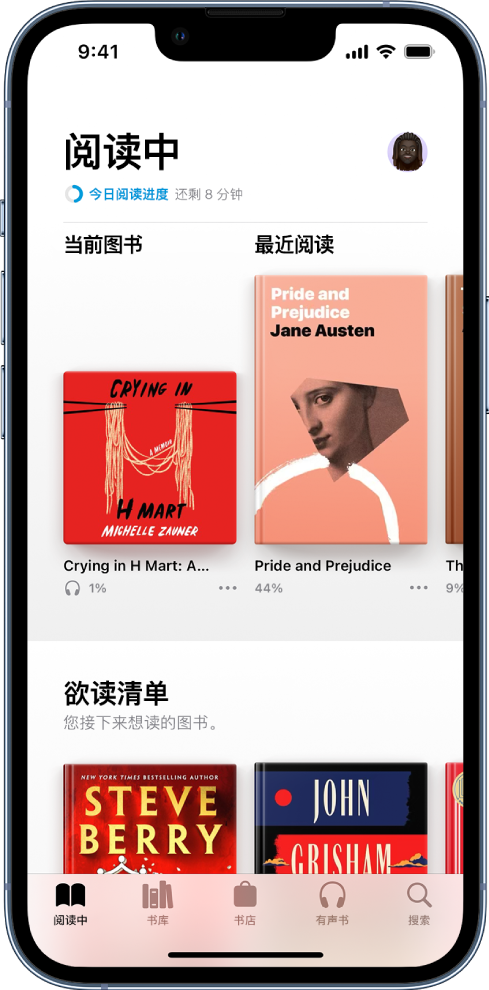
阅读图书
轻点屏幕底部的“阅读中”或“书库”,轻点图书封面,然后执行以下任一项操作:
翻页:轻点右侧页边空白或从右侧轻扫到左侧。
返回上一页:轻点左侧页边空白或从左侧轻扫到右侧。
返回开始阅读的位置:轻点页面,然后轻点页面左上角的圆角箭头。而后轻点右上角的圆角箭头,以返回当前位置。
前往特定页面或位置:轻点页面,轻点
 ,轻点“在图书中搜索”,输入字词、短语或页码,然后轻点一个结果。
,轻点“在图书中搜索”,输入字词、短语或页码,然后轻点一个结果。使用目录:轻点页面,轻点
 ,然后轻点“目录”。
,然后轻点“目录”。【提示】若要快速翻阅图书,请按住“目录”,然后左右拖移手指;松开手指以直接前往图书中的该位置。
锁定屏幕方向:轻点页面,轻点
 ,然后轻点
,然后轻点  以锁定为横屏或竖屏模式。
以锁定为横屏或竖屏模式。关闭图书:轻点页面,然后轻点右上角的
 ,或者从页面顶部向下轻扫。
,或者从页面顶部向下轻扫。
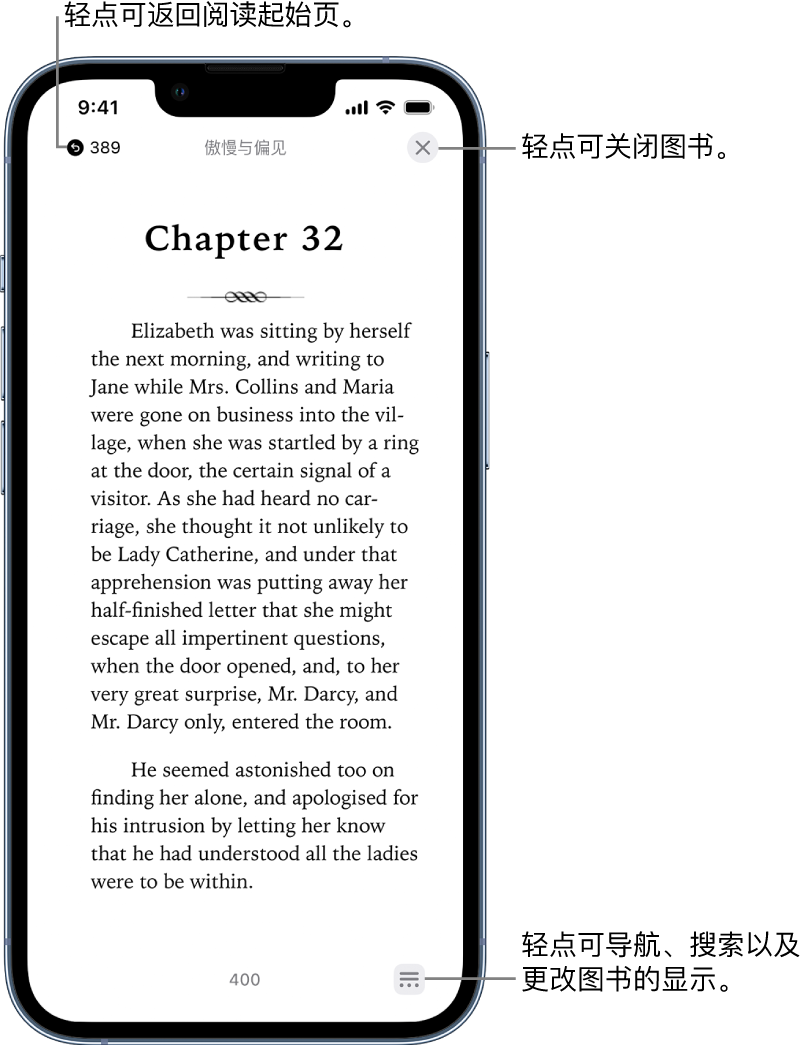
读完书时,会显示个性化推荐以帮助你发现接下来的阅读内容。
更改文本和页面外观
轻点页面,轻点页面底部的
 ,轻点“主题与设置”,然后执行以下任一项操作:
,轻点“主题与设置”,然后执行以下任一项操作:更改字体大小:轻点“大”以增加字体大小,轻点“小”以减小。
更改字体:轻点“选项”,轻点“字体”,选择一个字体选项(如 Georgia 或 Palatino),然后轻点“完成”。
打开垂直滚动:轻点
 以连续滚动浏览图书。
以连续滚动浏览图书。对于 PDF,轻点屏幕顶部的
 ,然后打开“垂直滚动”。
,然后打开“垂直滚动”。更改翻页样式:轻点
 或
或  ,然后选取一个选项(iOS 16.4 或更高版本)。
,然后选取一个选项(iOS 16.4 或更高版本)。调整显示亮度:轻点
 ,然后选取一个选项。
,然后选取一个选项。更改页面背景颜色:轻点一个页面主题,例如“安静”或“粗体”。
将字体设为粗体:轻点“选项”,然后打开“粗体文本”(绿色为打开)。
自定间距和对齐方式:轻点“选项”,打开“自定”(绿色为打开),然后左右拖移滑块以调整行间距、字间距和词间距。你还可以关闭或打开“两端对齐”和“允许多栏”(绿色为打开)。
轻点
 或向下轻扫以关闭菜单。
或向下轻扫以关闭菜单。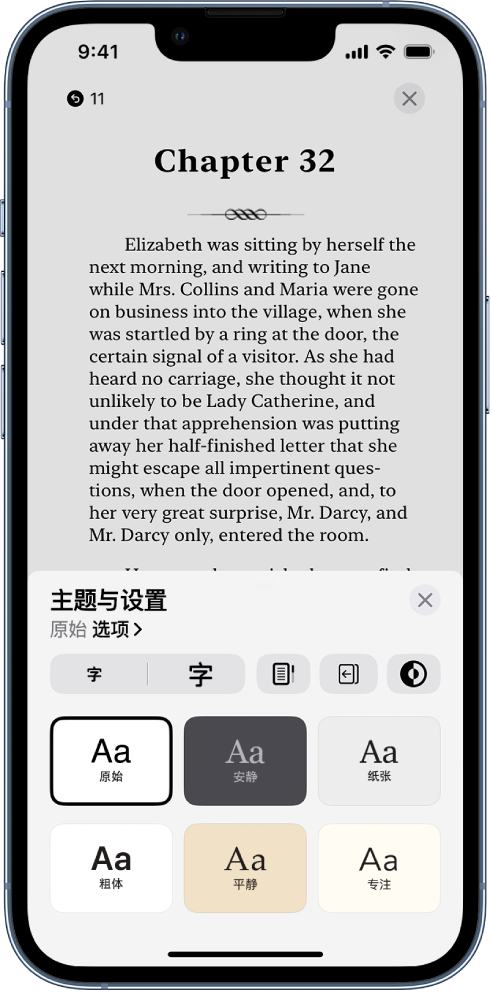
【注】你可以选择“菜单”按钮
 显示在屏幕的哪一侧。前往“设置”
显示在屏幕的哪一侧。前往“设置” >“图书”,然后在“阅读菜单位置”下方选取“左”或“右”。
>“图书”,然后在“阅读菜单位置”下方选取“左”或“右”。
若要撤销文本和布局自定义,请轻点“选项”,轻点“还原主题”,然后轻点“完成”。
给页面添加书签
关闭图书时,系统会自动存储你的阅读位置,因此你无需添加书签。只需给想要再次返回到的页面添加书签。
轻点页面,轻点 ![]() ,然后轻点
,然后轻点 ![]() ;再次轻点可移除该书签。
;再次轻点可移除该书签。
若要查看所有书签,请轻点页面,轻点 ![]() ,轻点“书签与高亮标记”,然后轻点“书签”。
,轻点“书签与高亮标记”,然后轻点“书签”。
共享所选文本或图书链接
你可以使用“隔空投送”,“邮件”或“信息”发送所选文本内容,或将所选内容添加到“备忘录”。如果图书下载自书店,那么该图书的链接会包括在所选内容中。(共享并非在所有国家或地区都可用。)
按住文字,然后移动抓取点以调整所选内容。
轻点“共享”,然后选取共享所选内容的方式。
你还可以共享在书店中查看图书的链接。轻点任意页面,轻点 ![]() ,轻点
,轻点 ![]() ,然后选取共享链接的方式。
,然后选取共享链接的方式。